Koppelingen verbreken in Excel
Kantoor Microsoft Excel Held Uitmunten / / May 17, 2022

Laatst geupdate op

U kunt naar andere spreadsheets in Excel verwijzen, maar als u het bestand verplaatst, verbreekt u uw gegevens. U kunt koppelingen in Excel verbreken om dit op te lossen. Hier is hoe.
Een Excel-spreadsheet kan maar zoveel gegevens bevatten. Als u met veel verschillende gegevenssets werkt, wilt u misschien verwijzen naar gegevens uit andere spreadsheets.
U kunt verwijzen naar een ander werkblad in een formule in Excel, maar er is een probleem. Als u besluit uw spreadsheet te delen, werkt de link naar de andere spreadsheet niet. U moet weten hoe u koppelingen in Excel kunt verbreken om dit probleem op te lossen.
Als je niet zeker weet hoe, volg dan de onderstaande stappen.
Wat zijn koppelingen in Excel?
Excel is zo ontworpen dat u gegevens van de ene spreadsheet naar de andere kunt kopiëren. Het is ook zo ontworpen dat u gegevens uit andere spreadsheets kunt inroepen, zodat u uw gegevens kunt mixen en matchen. Een formule die u gebruikt, kan verwijzen naar gegevens in een ander spreadsheetbestand, waarbij Excel de informatie kan ophalen wanneer dat nodig is.
Dit zijn koppelingen in Excel. De naam is niet ingewikkelder dan dat. Koppelingen maken eenvoudig een verbinding tussen uw huidige werkblad en gegevens die elders worden bewaard.
Het probleem is: wat als u uw XLSX-bestand aan iemand anders? De links naar die andere bestanden werken niet. Uw gegevens zullen onvolledig zijn. Gelukkig zijn er een paar methoden die u kunt proberen om de koppelingen in Excel te verbreken, zodat u uw bestanden kunt verplaatsen. We zullen het hieronder in detail uitleggen.
Hoe koppelingen in Excel te verbreken door te kopiëren en te plakken
U ziet meestal koppelingen in Excel wanneer een formule elders naar cellen verwijst, in een ander blad of bestand. U kunt deze koppelingen verbreken door de formules te verwijderen en te vervangen door de waarden die ze retourneren.
U kunt dit doen door de gegevens met de formules (en de Excel-koppelingen) te kopiëren en eroverheen te plakken. Het is echter niet zo eenvoudig als een paar toetsenbordopdrachten. Hieronder leggen we uit wat u moet doen.
Koppelingen in Excel verbreken door te kopiëren en plakken:
- Open uw Excel-spreadsheet.
- Selecteer de cellen met formules met Excel-koppelingen.
- druk op Bestand > Kopiëren in de lintbalk of druk op Ctrl + C.
- Terwijl de cellen nog steeds zijn geselecteerd, klikt u met de rechtermuisknop en drukt u op Plakken speciaal > Waarden. Waarden kan ook direct worden vermeld onder de Plak opties categorie.
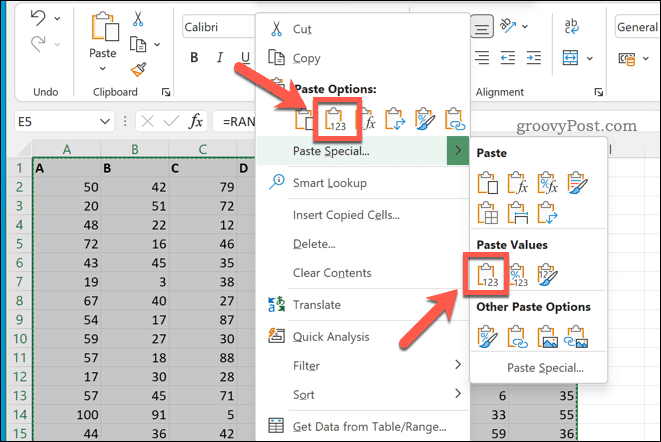
Als je deze stappen correct hebt gevolgd, zouden de cellen: tevoorschijn komen precies hetzelfde zijn. Als u er echter een selecteert, zou u moeten zien dat de formule verdwenen is - alleen het antwoord dat het heeft geretourneerd, blijft over. Dit betekent dat de links worden verbroken en dat u uw bestand kunt opslaan om elders te delen.
Koppelingen verbreken in Excel met behulp van het tabblad Gegevens
Het kopiëren en plakken over formules in Excel is de snelste manier om koppelingen te verwijderen, maar het is een brute methode. Het plakt over alle van de formules die in gebruik zijn, zelfs degene die geen links bevatten.
Als u alleen formules wilt vervangen die wel een link bevatten, kunt u de Koppelingen bewerken hulpmiddel. Hiermee wordt de formule vervangen door de waarde die deze retourneert, maar zonder vervanging van formules die geen koppelingen gebruiken.
Om koppelingen in Excel te verbreken met behulp van koppelingen bewerken:
- Open uw Excel-spreadsheet.
- Druk op de lintbalk op Gegevens > Koppelingen bewerken in de verbindingen sectie.
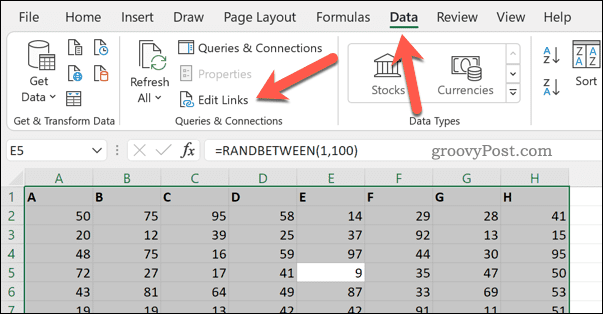
- In de Koppelingen bewerken ziet, ziet u een lijst met links in uw spreadsheet. Selecteer degene die u wilt verwijderen en druk op Koppeling verbreken.
- U wordt gevraagd om te bevestigen - druk op Koppelingen verbreken.
- druk op Dichtbij wanneer je klaar bent.
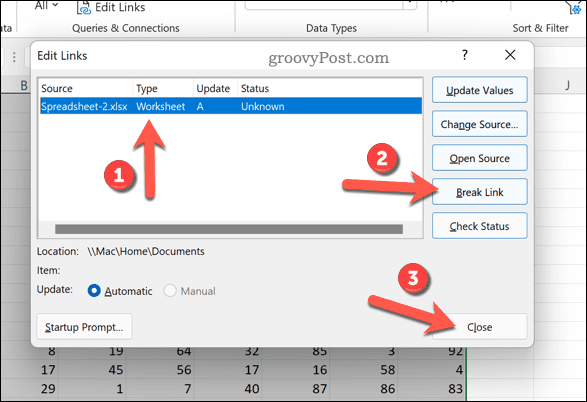
Zorg ervoor dat u op drukt als de links zijn verwijderd Bestand > Opslaan als om uw document op te slaan.
Werken met Excel-spreadsheets
Als u de bovenstaande stappen correct hebt gevolgd, zou u koppelingen in Excel moeten kunnen verbreken. U kunt uw bestand nu naar anderen sturen zonder dat u zich zorgen hoeft te maken over ontbrekende of onvolledige gegevens.
Nieuw bij Excel? Misschien wil je geef deze Excel-tips een poging. Het verbreken van koppelingen is ook niet de enige handige manier om de kopieer- en plakfunctie te gebruiken. Je kunt ook wat proberen trucs kopiëren en plakken voor Excel om uw workflow te helpen verbeteren.
Hoe u uw productsleutel voor Windows 11 kunt vinden
Als u uw productsleutel voor Windows 11 moet overdragen of alleen nodig hebt om een schone installatie van het besturingssysteem uit te voeren,...
Hoe de cache, cookies en browsegeschiedenis van Google Chrome te wissen
Chrome doet uitstekend werk door uw browsegeschiedenis, cache en cookies op te slaan om uw browserprestaties online te optimaliseren. Haar is hoe te...
Prijsvergelijking in de winkel: hoe u online prijzen kunt krijgen terwijl u in de winkel winkelt
Kopen in de winkel betekent niet dat je hogere prijzen moet betalen. Dankzij prijsaanpassingsgaranties kunt u online kortingen krijgen tijdens het winkelen in...
Een Disney Plus-abonnement cadeau doen met een digitale cadeaukaart
Als je van Disney Plus hebt genoten en het met anderen wilt delen, kun je als volgt een Disney+ Gift-abonnement kopen voor...
